Borderlands3が問題を起動しない問題を修正{クイックフィックス}
公開: 2021-04-07このドキュメントは、Borderlands3が起動しない問題を修正するための最も簡単な解決策を説明するために作成されました。 すべてのビットを詳細に知るために、記事全体を読んでください。
ゲームは私たちの生活の非常に重要な部分です。 そして、アクションゲームは個人の間でかなり有名です。 現在、World of Warcraft、Dark Souls、The Witcher、Fallout、Monster Hunter、Call of Dutyなど、数多くのアクションプレイゲームが市場に出回っています。 Borderlands 3は、最高のアクションプレイゲームの1つでもあります。
有名なゲームをプレイしているのか、基本的なゲームをプレイしているのかは関係ありません。 ゲームに何らかの不具合がある場合、全体的な熱意は煩わしさにシフトします。 そして、最も人気があり受賞歴のあるゲームであるBorderlands 3でも同じことが起こっています。突然、以前のように正確に機能しなくなります。
あなたはBorderlands3の愛好家でもありますか? しかし、定期的に発生する問題のために、終わりのない非常にイライラしました。 次に、あなたは一人ではありません、ここにあなたが問題を解決することを試みることができるいくつかの解決策があります。
Borderlands3を修正するための効果的なソリューションが問題を引き起こさない
プレイヤーの間で最もプレイされ、よく知られているゲームの1つであるにもかかわらず、多くのBorderlands 3ゲーマーは、ゲームが適切に機能しておらず、Borderlands3が起動しないという問題に遭遇したと報告しています。
あなたはその一人ですか? はいの場合は、落ち着いてください。 あなたは正しい場所に着陸しました。ここでは、この厄介な問題を修正し、ゲームの適切な機能に戻る方法を知ることができます。 それで、それ以上の苦労なしにそれを始めましょう!
ただし、開始する前に、何よりもまず、システムがゲームの要件を満たしていることを確認してください。
| オペレーティング・システム | Windows 10、8、7(最新バージョン) |
| メモリー | 6GB(RAM) |
| プロセッサー | Intel i5 3570 – AMD FX 3570 |
| グラフィックスカード | AMD Radeon HD 7970 (NVIDIA GeForce GTX 680 2GB) |
| HDD | 75 GB |
PCがゲームの仕様を満たしていても起動が遅れている場合は、以下の解決策を試して、Borderlands3が起動しない問題を修正できます。
また読む: Robloxのような16の最高のゲーム| 2021年にプレイするRobloxの代替案
解決策1:ゲームファイルを確認する
ゲームファイルに欠陥があるか破損していると、ゲームが正しく起動できなくなる可能性があるため、ゲームファイルを確認することをお勧めします。 破損したファイルが機能を妨げているかどうかを確認するには、以下の手順に従ってゲームファイルを確認します。
ステップ1: Epic Game Launcherを開き、[ライブラリ]オプションに移動します。
ステップ2:次に、Borderlands3の右下に表示されている歯車のアイコンをクリックします。
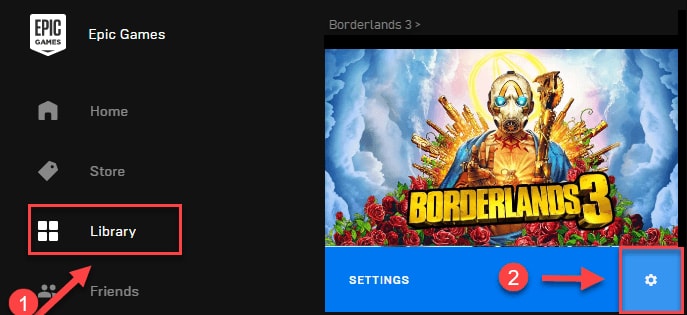
ステップ3:この後、オプションのリストから[確認]を選択してクリックします。 次に、検証が完了するまで待ちます。
![オプションのリストから[確認]を選択します choose Verify from the list of options](/uploads/article/5088/B5oRXk856CDfGOne.png)
検証が完了したら、Borderlands 3を再起動して、それが問題であるかどうかを確認します。
また読む: 2021年のPC用の牧場物語のような10以上の農業ゲーム
解決策2:デバイスドライバーを更新する
古いまたは壊れたデバイスドライバーは、Borderlands3を効果的にプレイできない大きな問題の1つです。 古くなった、欠陥のある、または欠落しているドライバーは、ゲームのクラッシュまたは起動の問題につながります。 したがって、PCの全体的な有効性を確保するには、ドライバーを頻繁に更新することが重要です。 ドライバーは手動または頻繁に更新できます。
ただし、ドライバーを手動で更新すると、予想よりも時間がかかります。 一方、ドライバーを自動的に更新すると、マウスを数回クリックするだけでこのタスクが実行されます。 技術分野の専門知識を持つユーザーは、ドライバーを更新する手動の方法を選択できます。 また、時間、忍耐力、技術的な知識がない残りの人は、 Bit DriverUpdaterを使用してドライバーを自動的に更新できます。 Bit Driver Updaterを使用すると、ドライバーを更新できるだけでなく、ブルースクリーンの停止エラー、頻繁なクラッシュの問題など、他のWindows関連のクエリを修正することもできます。 以下は、このユーティリティが驚くほど機能する方法です。
ステップ1:下のボタンをクリックして、Bit Driver Updaterをダウンロード、実行、およびインストールします。
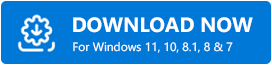

ステップ2:インストールしたら、システムでトリガーし、PCをスキャンして障害のあるドライバーファイルまたは古いドライバーファイルを探すまで待ちます。
重要:通常、システムを自動的にスキャンして、古いドライバー、壊れたドライバー、または障害のあるドライバーを探しますが、一部の例外的なケースでは、それ自体が起動しない場合があります。その場合は、上部にある[スキャン]ボタンをクリックする必要があります。左側のペイン側。
ステップ3:この後、古いドライバーのリストを確認します。
ステップ4:次に、[すべて更新]ボタンをクリックします。
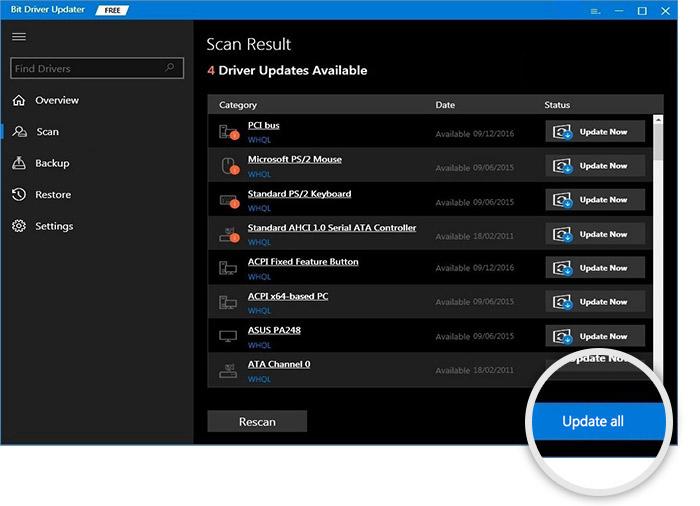 Bit DriverUpdaterを使用してドライバーを更新するのがいかに簡単かをご覧ください。 これは、古いドライバーを更新し、ドライバーに関連するエラーを解決するためのワンストップソリューションです。 さらに、ソフトウェアには、無料とプロの2つのモデルがあります。 無料版でドライバーを更新することはできますが、ソフトウェアの限られた基本機能にアクセスできます。 一方、プロバージョンでは、ソフトウェアの高度な機能にアクセスできます。 さらに、プロバージョンは完全な返金保証と24時間年中無休のテクニカルサポートを提供します。 だから、賢く選んでください!
Bit DriverUpdaterを使用してドライバーを更新するのがいかに簡単かをご覧ください。 これは、古いドライバーを更新し、ドライバーに関連するエラーを解決するためのワンストップソリューションです。 さらに、ソフトウェアには、無料とプロの2つのモデルがあります。 無料版でドライバーを更新することはできますが、ソフトウェアの限られた基本機能にアクセスできます。 一方、プロバージョンでは、ソフトウェアの高度な機能にアクセスできます。 さらに、プロバージョンは完全な返金保証と24時間年中無休のテクニカルサポートを提供します。 だから、賢く選んでください!
また読む: Xbox Oneでゲームシェアする方法:ステップバイステップガイド
解決策3:管理者としてゲームを実行する
場合によっては、Borderlands 3が通常のユーザーモードで特定のゲームファイルを読み取れず、その結果、問題が発生しないことがあります。 したがって、ゲームには、特定のファイルと機能を適切に読み取るための管理者権限が必要です。 管理者としてゲームを実行して、borderlands3が起動しない問題を修正してください。
ステップ1:デスクトップで、Epic Game Launcherアイコンを右クリックして、コンテキストメニューリストから[プロパティ]オプションを選択します。
ステップ2:次に、[互換性]タブに移動し、[このプログラムを管理者として実行する]前にチェックボックスをオンにします。
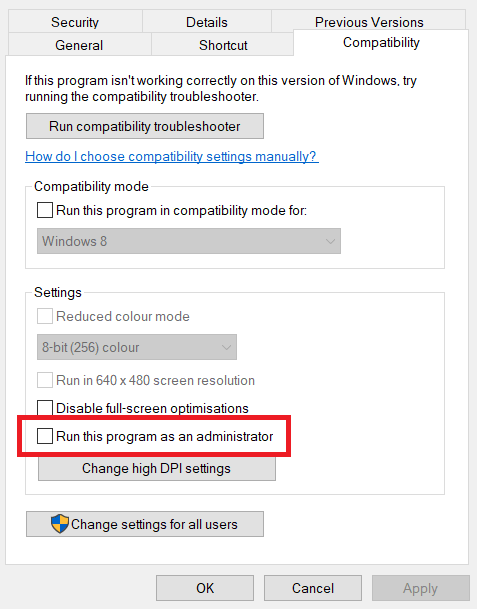
ステップ3:この後、[適用]、[OK]オプションの順にクリックして完了します。
ステップ4:次に、Borderlands 3をインストールしたディレクトリに切り替えます。次に、管理者として実行可能ファイルを実行します。
ステップ5:最後に、Borderlands 3を再度起動して、問題が修正されたかどうかを確認します。
問題が変わらない場合は、次の解決策に進んでください。
また読む: 2021年のPC用の27の最高のオンラインゲーム(無料および有料)
解決策4:WindowsUpdateを実行する
Borderlands 3がロードされない問題を修正するために試すことができるさらに別の解決策は、最新のアップデートをチェックすることです。 以下で共有する手順に従って、WindowsUpdateを実行するだけです。
ステップ1:キーボードで、WindowsロゴとIキーを押してWindows設定を起動します。
ステップ2:次に、[更新とセキュリティ]オプションをクリックします。
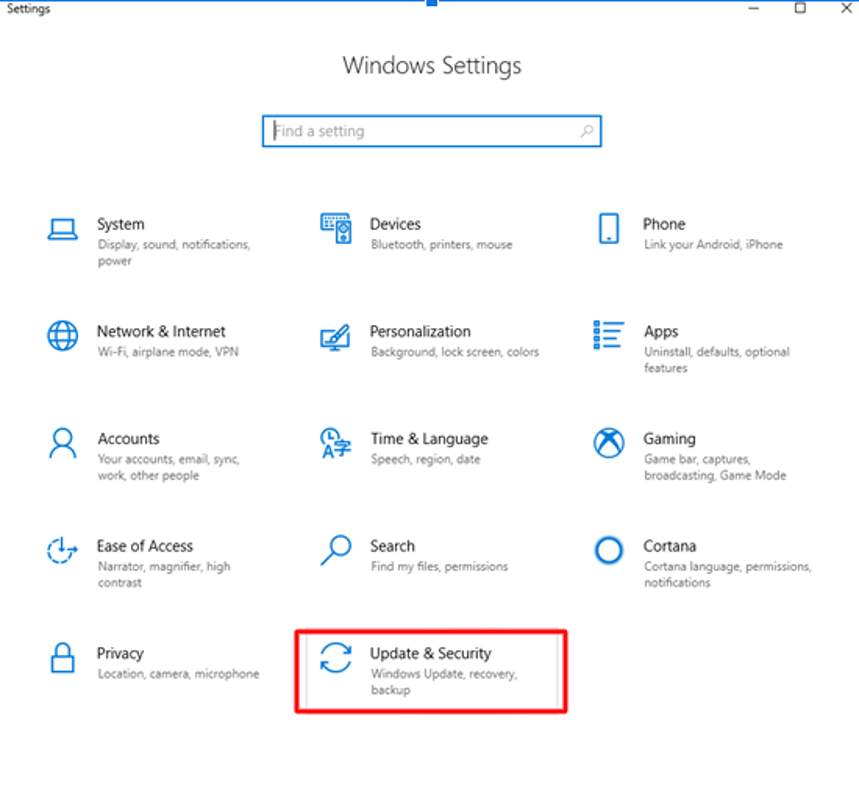
ステップ3: 2番目のプロンプトで、[更新の確認]オプションをクリックします。
![[更新の確認]をクリックします Check for Wifi Updates on windows settings](/uploads/article/5088/Q8l5vzOWFQeQ3vvH.jpg)
Windowsは更新プログラムの検索を開始し、利用可能な更新プログラムがある場合、Windowsはそれらを自動的にインストールします。
解決策5:ゲームを再インストールする
残念ながら、上記の解決策のいずれも機能しない場合、Borderlands 3が機能しないことを解決するには、上記のトラブルシューティング戦略が機能しない場合にゲームを再インストールしてみてください。 ゲームを再インストールする前に、まずゲームをアンインストールし、関連するすべてのファイルもアンインストールする必要があります。 これがその方法です!
手順1:[ファイル名を指定して実行]ダイアログボックスを呼び出し、 appwiz.cplと入力して、キーボードからEnterキーを押します。
ステップ2:次に、次のプロンプトでBorderlands 3を見つけて右クリックし、[アンインストール]を選択します。
次に、Epic GameLauncherからゲームを再インストールします。 通常、再インストール後、ゲームは正常に動作し始めます。 ただし、念のため、再インストールしてもBorderlands 3が起動しない場合は、EpicGamesもアンインストールする必要があります。
また読む: StardewValleyのようなトップ10ゲーム| StardewValleyに似たゲーム
Borderlands 3が問題を発生させない–解決済み
Borderlands 3のようなハイエンドのアクション満載のゲームで起動しない、または動作しない問題を経験することは、多くの理由からかなり一般的です。 しかし同時に、これらすべての問題を支障なく診断することも簡単です。 この記事を通して、Borderlands3が問題を簡単かつ迅速に起動しない問題を修正する方法がわかりました。 このトラブルシューティングガイドが、ゲームの起動に関する問題の修正に役立つことを願っています。
これについての提案やアイデアを提供したいですか? 次に、下のコメントセクションから、アイデアやフィードバックをお気軽に共有してください。 ご連絡をお待ちしております。 さらに、質問がある場合は、下のボックスでも質問を共有してください。 可能な限り最善の方法でサービスを提供することを保証します。 最後に、このような最新の技術アップデートとトラブルシューティングガイドを入手したい場合は、ニュースレターを購読することを忘れないでください。
